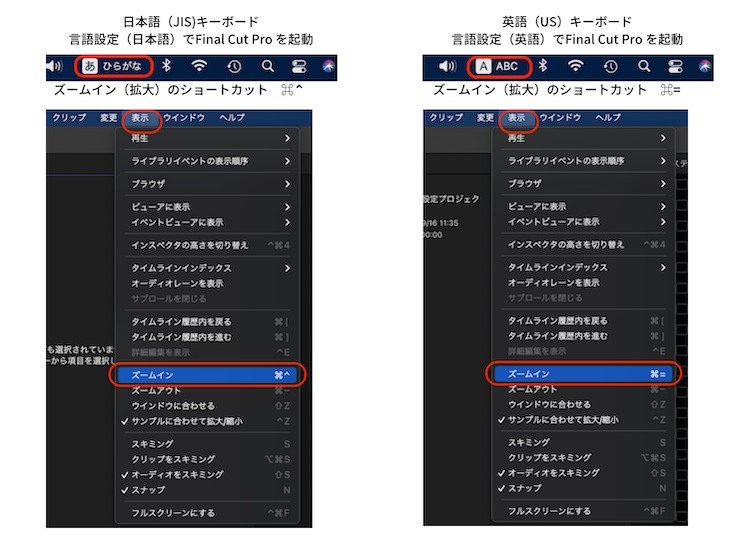pasteアプリとは、コピー内容(テキストやリンク、画像、動画などなんでも)をどんどん保存してくれるアプリです。
先日読んだ「超ミニマル主義」の中で紹介されていたのでお試しをしてみました。
最初は何が便利なのか今ひとつわからなかったが、使っていると意外なほど便利。
とにかくなんでもコピー履歴を保存してくれます。
ペースト(貼り付け)したい時は、登録したショートカットキー(私は「⌘+P」)でpasteアプリを呼び出し該当のコピーを探してEnterを押してペースト完了。
¥1,650(年)と安かったので購入してしまいました。
pasteの環境設定
環境設定はpasteを起動し、…をクリックするか、

メニューバーのPを右クリック(副ボタンのクリック)
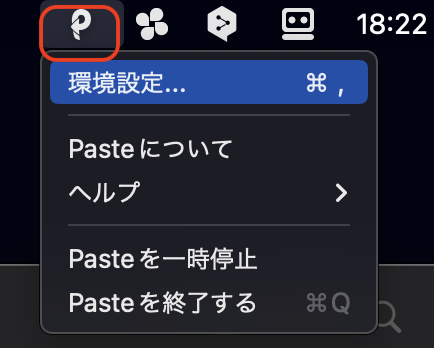
僕が設定したのはこの3つ。
- 履歴容量(月に設定)
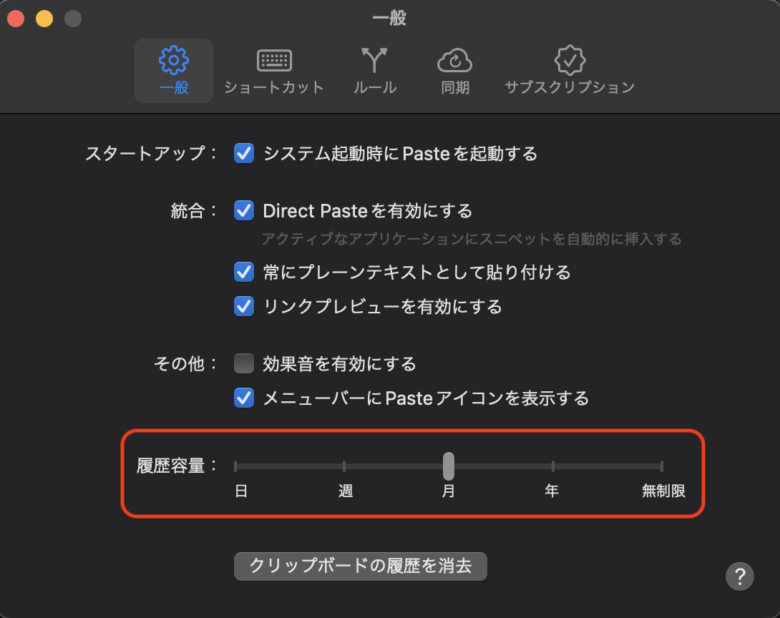
- 同期(iCloud同期にチェック)
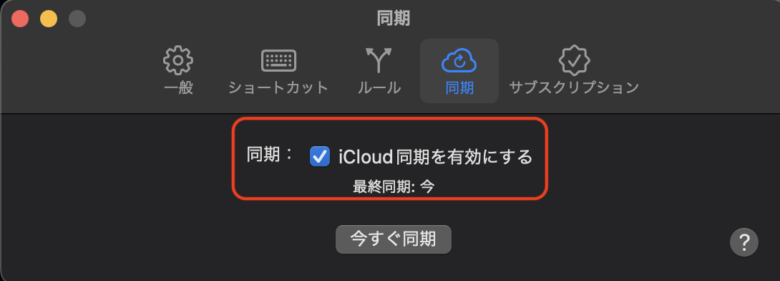
- ショートカット(pasteの表示「⌘+P」)
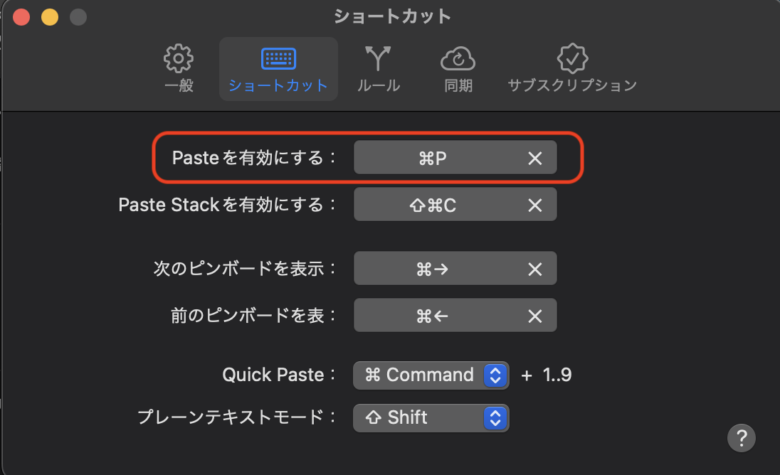
便利な機能「ピンボード」
ピンボードというホルダのようなものです。
「メモ」というピンボードを作ってみました。
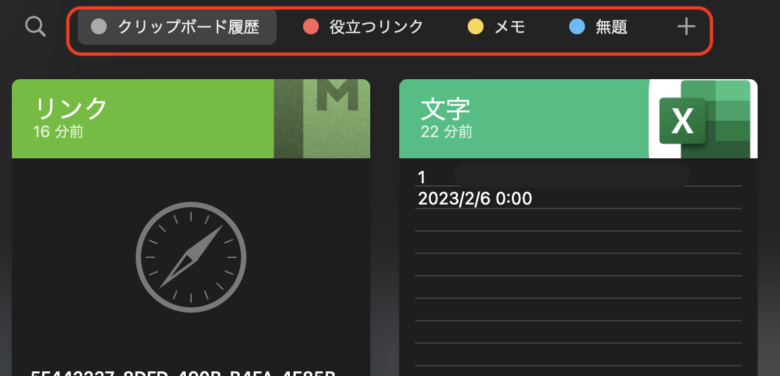
メモ帳として使える
コピペ専用のアプリですがメモ帳としても使えます。
例えばUlyssesで執筆している時、「あの件についてメールしなきゃ」と思ったら、そのままUlyssesに「〇〇の件メール」と書き、それを選択して「⌘+X」(カット)。
するとUlyssesから「〇〇の件メール」という文字は消え、Pasteにコピー履歴として残っています。
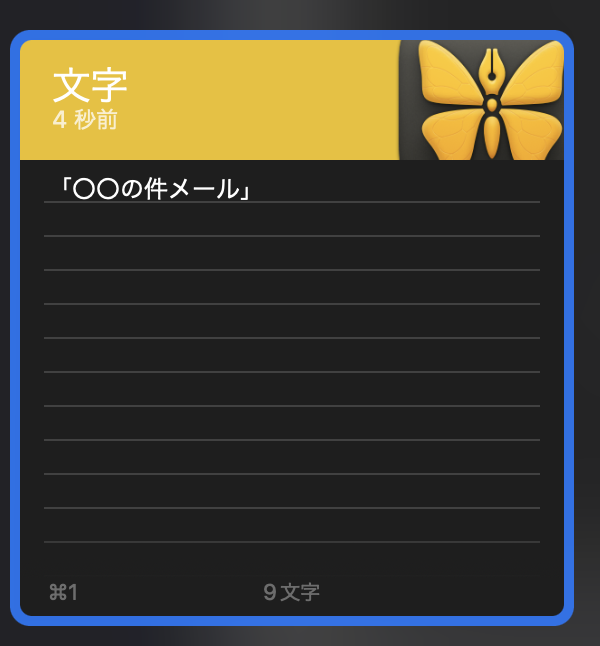
執筆が終わったらPasteを開き、そのメモを確認し「メモ」というピンボードに移動させときます。
メール作業の時にPasteの「メモ」を確認しメールします。
以前は、スティッキーズを使っていましたが、このやり方の方が早くて便利です。
いくつかコピーしたものを1箇所にまとめてペースト
- Aでコピー
- Bに行きペースト
- Aに戻りコピー
- Bに行きペースト
- Aに戻りコピー
- Bに行きペースト
■pasteを使ったコピペ
- Aでコピー
- Aでコピー
- Aでコピー
- Bに行きペースト